So ändern Sie das drahtlose Netzwerk des MERCUSYS 4G-Routers und LTE Mobile Wi-Fi
Für den MERCUSYS 4Grouter und das mobile LTE-WLAN sind die SSID (Name des drahtlosen Netzwerks), das WLAN-Passwort und die Sicherheitsoptionen werkseitig voreingestellt. Die Standard-SSID und das Standard-Passwort finden Sie auf dem Produktetikett. Sie können die WLAN-Einstellungen nach Ihren Wünschen anpassen.
Befolgen Sie die follgende Schritte, um die grundlegenden WLAN-Einstellungen Ihres 4G-Routers und LTE Mobile Wi-Fi festzulegen.
Notiz:
• Die Funktionen können bei verschiedenen MERCUSYS-Modellen unterschiedlich sein.
Über die MERCUSYS-App:
1. Holen Sie sich die MERCUSYS-App aus dem App Store oder von Google Play oder indem Sie den QR-Code scannen.
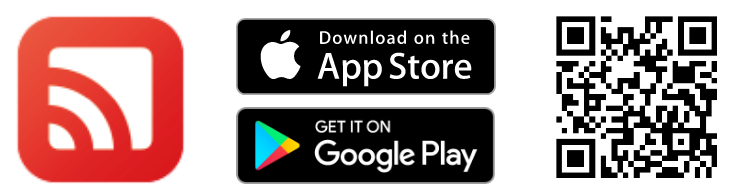
2. Starten Sie die App und melden Sie sich mit Ihrer MERCUSYS-ID an.
Hinweis: Wenn Sie kein Konto haben, erstellen Sie zuerst eines.
Wie registriere ich ein MERCUSYS Cloud-Konto für meinen drahtlosen MERCUSYS-Router, um ihn aus der Ferne zu verwalten? https://www.mercusys.com/de/faq-1024
3. Gehen Sie zu Netzwerk > WLAN-Einstellungen oder Mehr > WLAN .
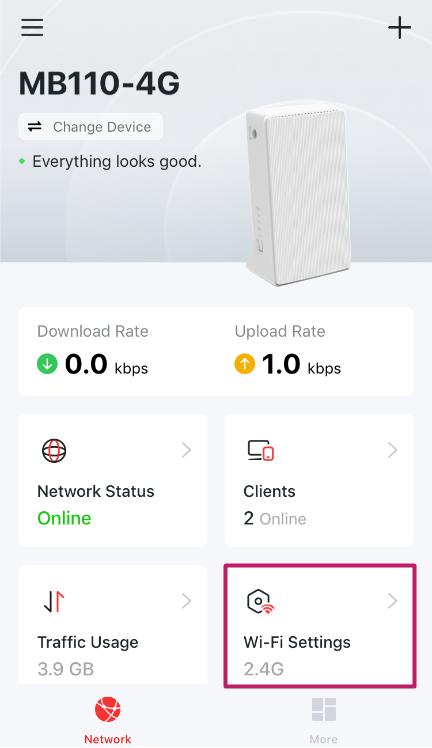
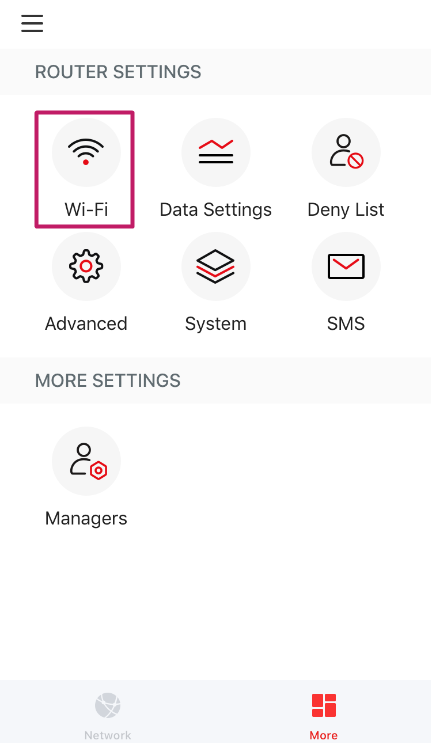
4. Ändern Sie den Namen des drahtlosen Netzwerks (SSID) und das WLAN-Passwort entsprechend Ihren Anforderungen.
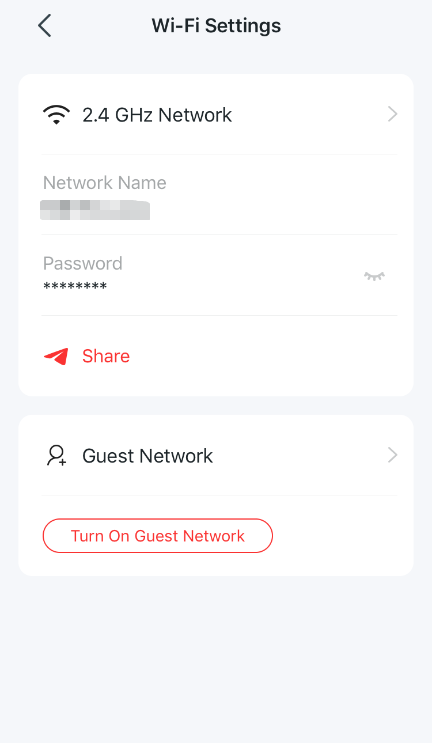
Über die Webverwaltungsseite:
1. Verbinden Sie Ihr WLAN-Gerät mit dem Router oder mobilen WLAN. Wenn es sich um einen Computer handelt, stellen Sie sicher, dass er mit dem TCP/IP-Protokoll im Modus „IP-Adresse automatisch beziehen“ eingerichtet ist .
2. Starten Sie einen Webbrowser und besuchen Sie http://mwlogin.net oder http://192.168.1.1 Erstellen Sie ein Passwort für zukünftige Anmeldungen.
Für mobiles WLAN:
1) Gehen Sie zu Erweitert > Kabellos > Grundeinstellungen .
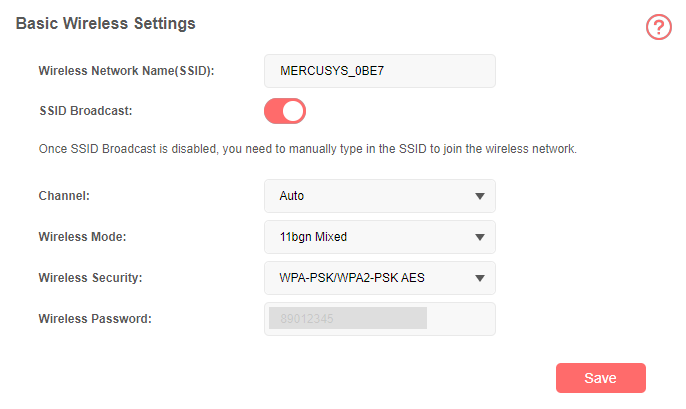
2) Ändern Sie den Namen des drahtlosen Netzwerks (SSID) und das WLAN-Passwort entsprechend Ihren Anforderungen.
Hinweis: Wenn Sie die WLAN-Einstellungen über ein WLAN-Gerät ändern, wird die Verbindung getrennt, sobald die Einstellungen wirksam werden. Notieren Sie sich die neue SSID und das neue Passwort für die zukünftige Verwendung.
3) Wenn Sie die SSID verbergen möchten, deaktivieren Sie die SSID-Übertragung . Ihre SSID wird dann nicht angezeigt, wenn Sie auf Ihrem WLAN-Gerät nach einer Liste lokaler WLAN-Netzwerke suchen. Sie müssen sich dann manuell mit dem Netzwerk verbinden.
4) Behalten Sie die Standardeinstellungen für Kanal , Drahtlosmodus und Drahtlossicherheit bei , sofern diese nicht erforderlich sind.
5) Speichern Sie die Einstellungen.
Für Router:
1) Gehen Sie zur Seite „Drahtlos“ .
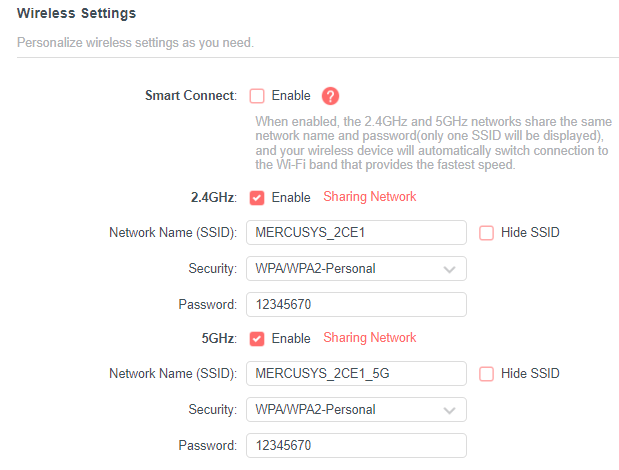
So aktivieren oder deaktivieren Sie die Wireless-Funktion:
Aktivieren Sie das 2,4-GHz- oder 5-GHz-WLAN. Wenn Sie die WLAN-Funktion nicht nutzen möchten, deaktivieren Sie einfach das Kontrollkästchen. Wenn Sie die WLAN-Funktion deaktivieren, sind alle WLAN-Einstellungen ungültig.
So ändern Sie den Namen des drahtlosen Netzwerks (SSID) und das WLAN-Passwort:
Geben Sie eine neue SSID ein. Die Standard-SSID lautet Mercusys_XXXX. Bei der Eingabe wird zwischen Groß- und Kleinschreibung unterschieden.
Hinweis: Wenn Sie die WLAN-Einstellungen über ein WLAN-Gerät ändern, wird die Verbindung getrennt, sobald die Einstellungen wirksam werden. Notieren Sie sich die neue SSID und das neue Passwort für die zukünftige Verwendung.
So aktivieren Sie die Smart Connect-Funktion:
Mit Smart Connect wechselt Ihr Mobilgerät automatisch zum WLAN-Band mit der höchsten Geschwindigkeit. Aktivieren Sie diese Funktion.
Hinweis: Die Smart Connect-Funktion wird nur bei bestimmten Modellen unterstützt, die sowohl das 2,4G- als auch das 5G-Bänder nutzen können.
So verbergen Sie die SSID:
Wählen Sie „SSID verbergen“, damit Ihre SSID nicht gesendet wird. Ihre SSID wird nicht angezeigt, wenn Sie auf Ihrem WLAN-Gerät nach einer Liste lokaler WLAN-Netzwerke suchen. Sie müssen sich manuell mit dem Netzwerk verbinden.
So ändern Sie den Modus oder Kanal:
Gehen Sie zur Seite „Erweitert“ > „Drahtlos“ > „Drahtloseinstellungen“.
• Modus – Wählen Sie den gewünschten Modus: Nur 802.11n, 802.11g/n gemischt, 802.11b/g/n gemischt, nur 802.11ac, 802.11ac/n gemischt, 802.11a/n/ac gemischt.
Hinweis: Wenn der Modus „Nur 802.11n“ ausgewählt ist, können nur 802.11n-WLAN-Stationen eine Verbindung zum Router herstellen. Es wird dringend empfohlen, 802.11b/g/n gemischt (für 2,4 GHz) und 802.1a/n/ac gemischt (für 5 GHz) auszuwählen. Alle 802.11a-, 802.11b-, 802.11g-, 802.11n- und 802.11ac-WLAN-Stationen können dann eine Verbindung zum Router herstellen.
• Kanal – Wählen Sie den gewünschten Kanal aus der Dropdown-Liste aus. Dieses Feld bestimmt die verwendete Betriebsfrequenz. Ein Wechsel des Funkkanals ist nur erforderlich, wenn Interferenzen mit einem anderen Access Point in der Nähe auftreten.
• Kanalbreite – Wählen Sie die Kanalbreite aus der Dropdown-Liste. Die Standardeinstellung ist „Auto“, wodurch die Kanalbreite für Ihre Clients automatisch angepasst werden kann.
• Sendeleistung – Wählen Sie entweder „Hoch“, „Mittel“ oder „Niedrig“, um die Datenübertragungsleistung festzulegen. Die empfohlene Standardeinstellung ist „Hoch“.
So ändern Sie die Sicherheitsoption:
Gehen Sie zu Erweitert > Drahtlos > WLAN-Einstellungen. Wählen Sie anschließend eine Option aus der Dropdown-Liste Sicherheit. Der Router bietet vier Optionen: Keine, WPA/WPA2 Personal (empfohlen), WPA/WPA2 Enterprise und WEP. WPA2 verwendet den neuesten Standard und bietet die höchste Sicherheitsstufe. Wir empfehlen, die Standardeinstellungen nur bei Bedarf zu ändern.
Um weitere Einzelheiten zu den einzelnen Funktionen und Konfigurationen zu erfahren, laden Sie bitte das Handbuch für Ihr Produkt im Download Center herunter.